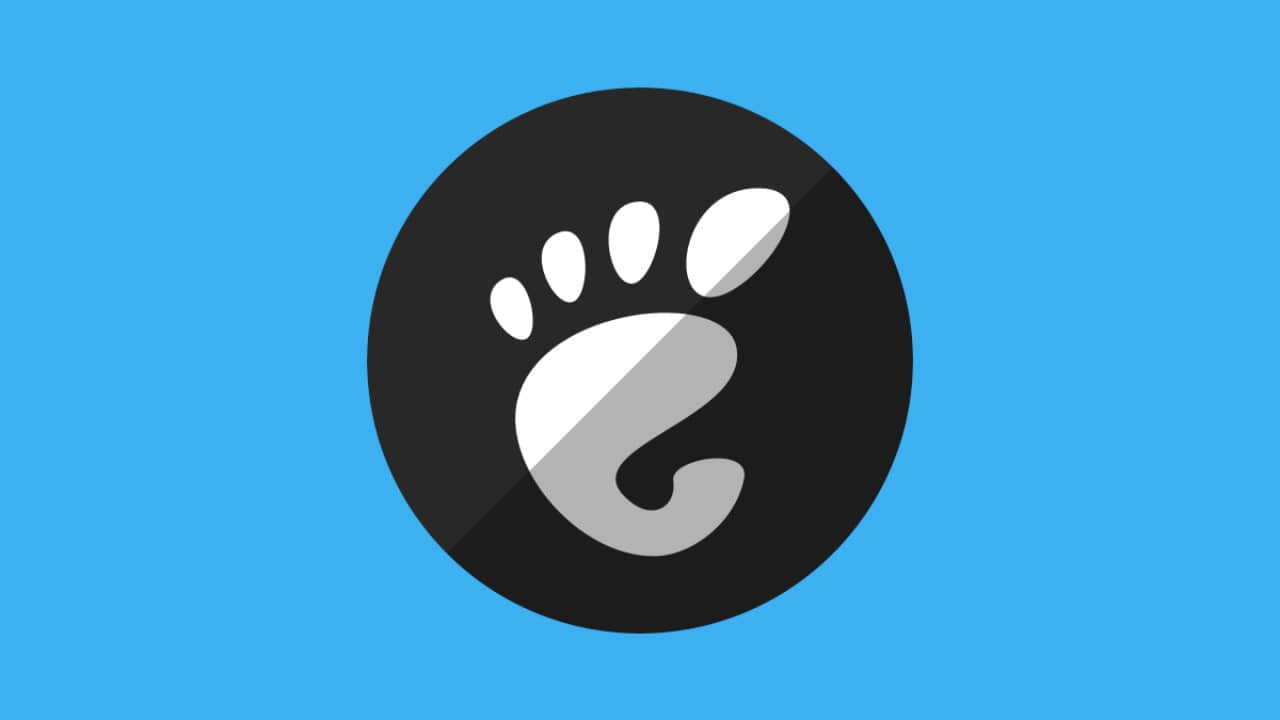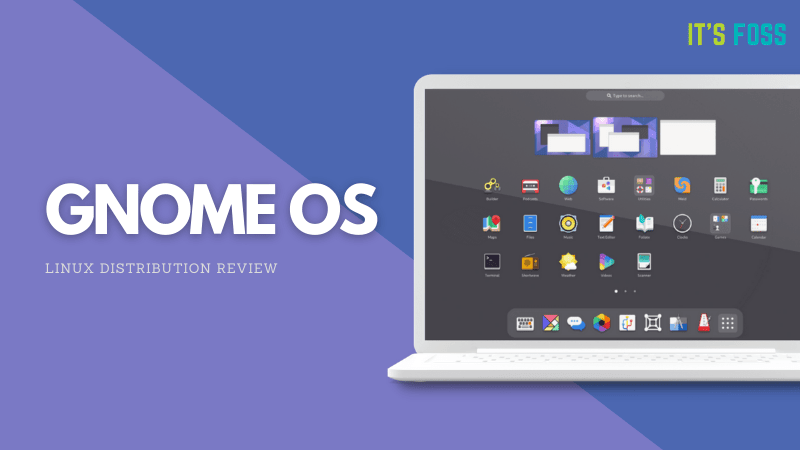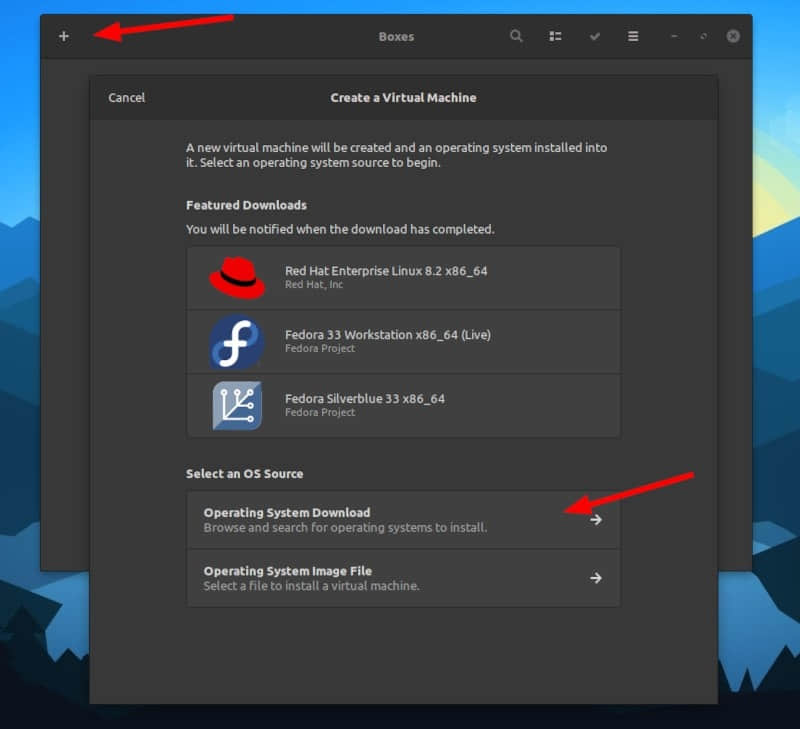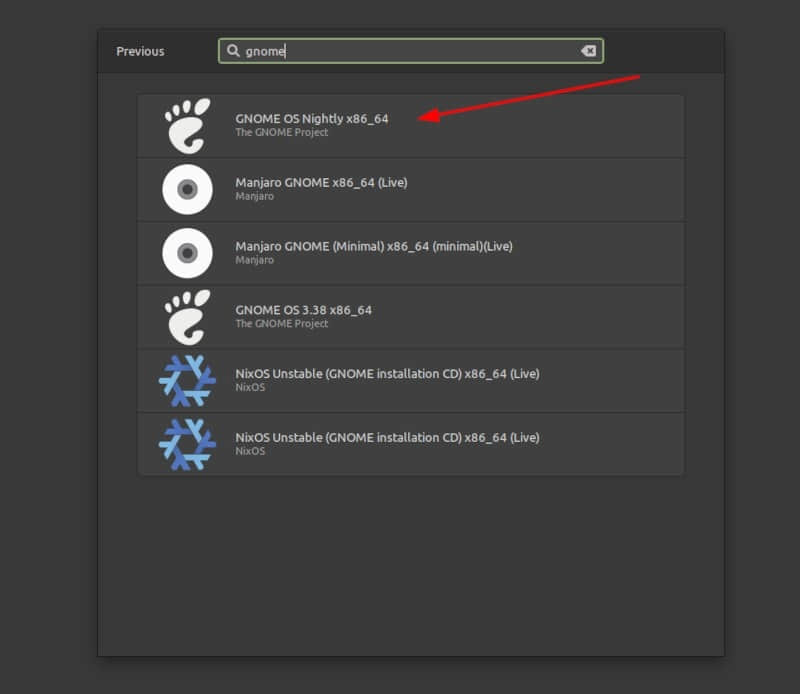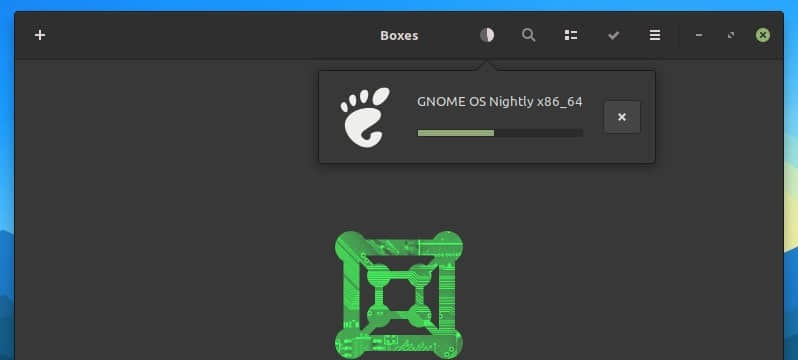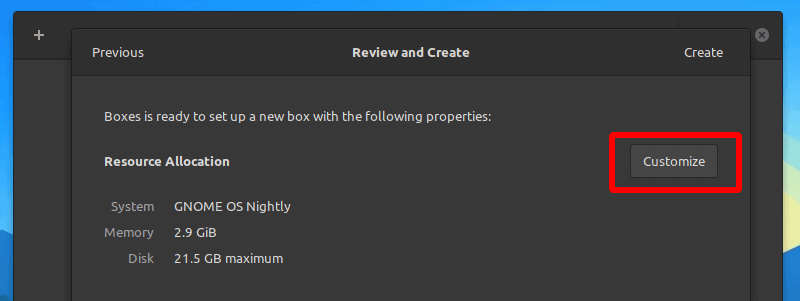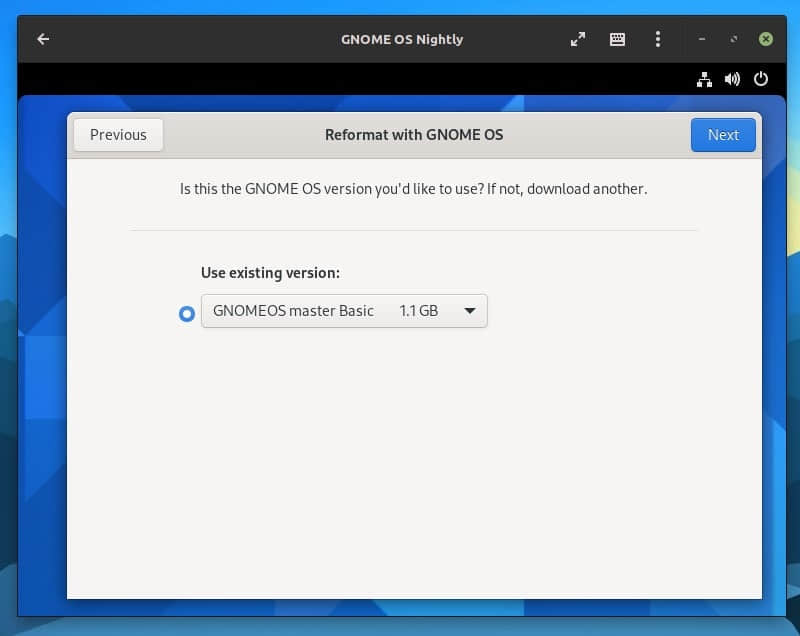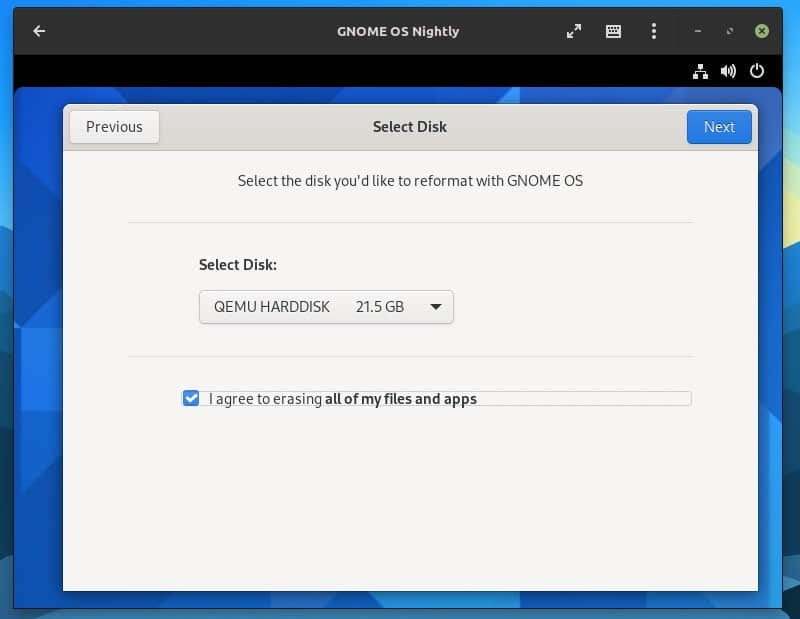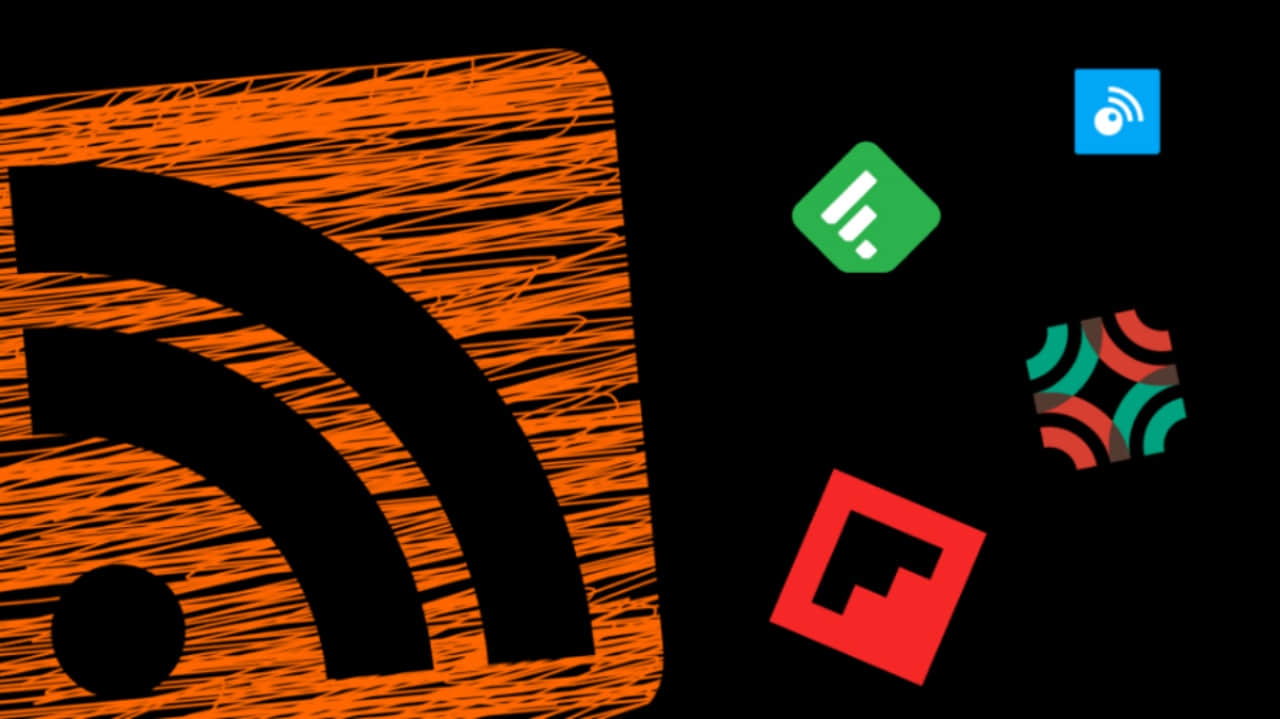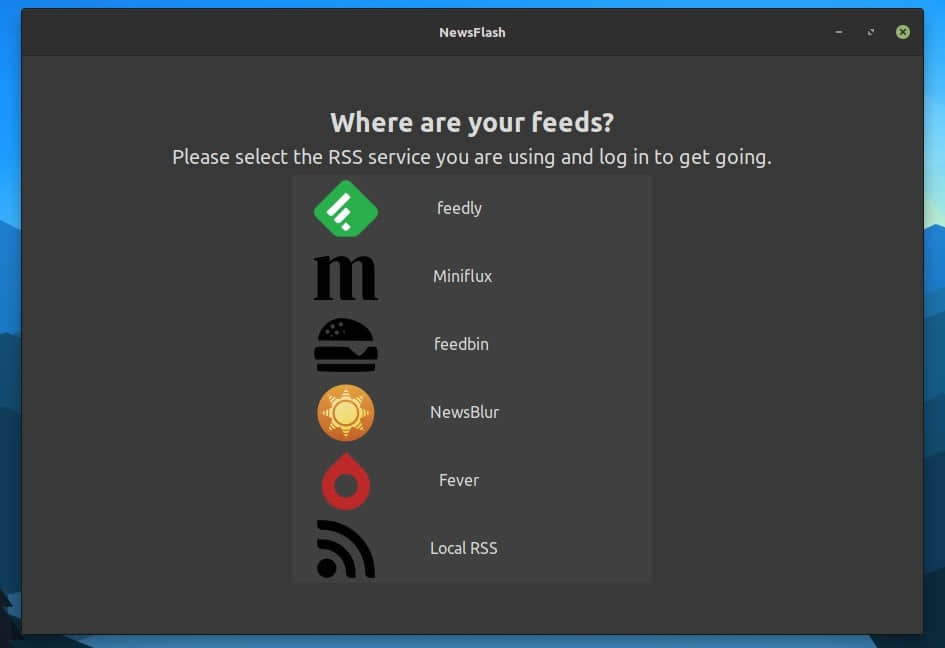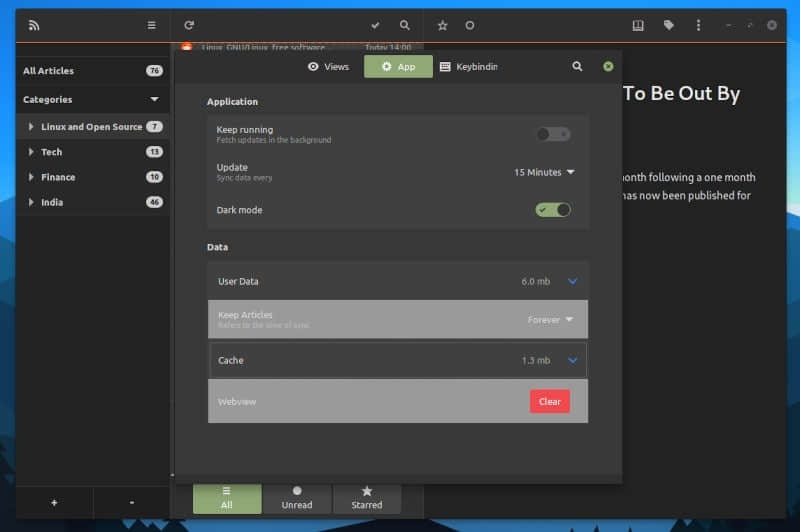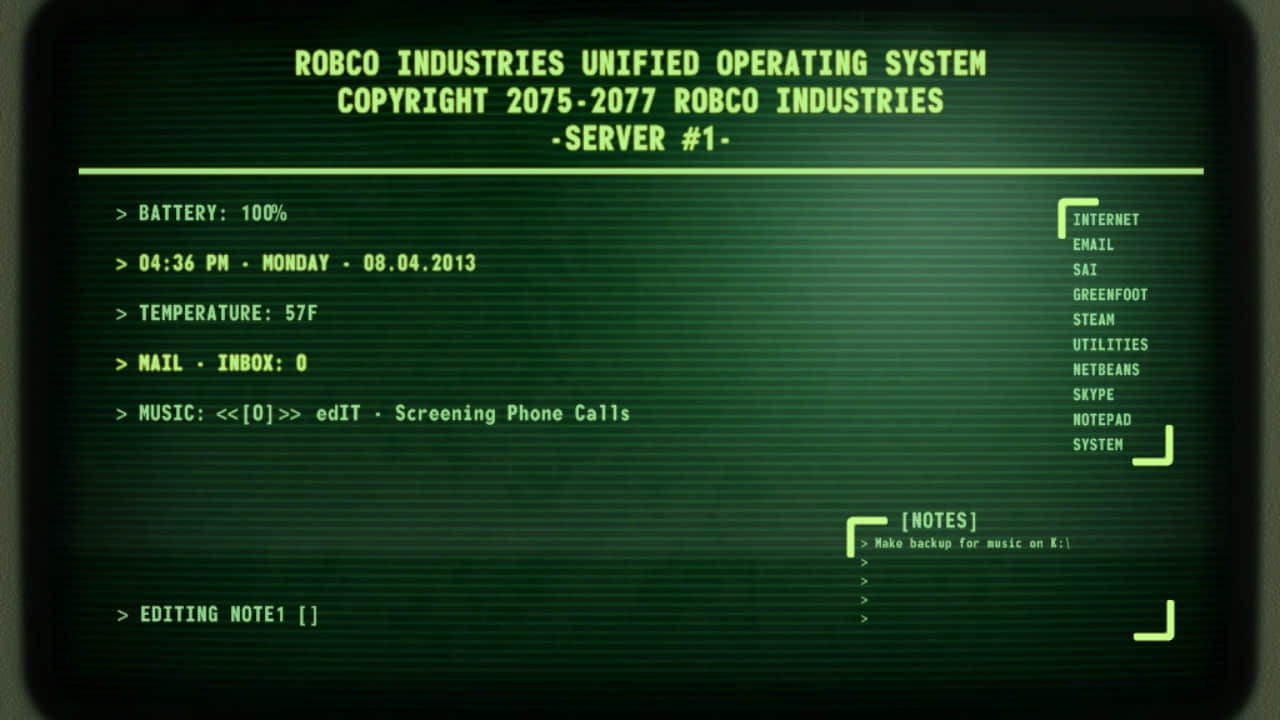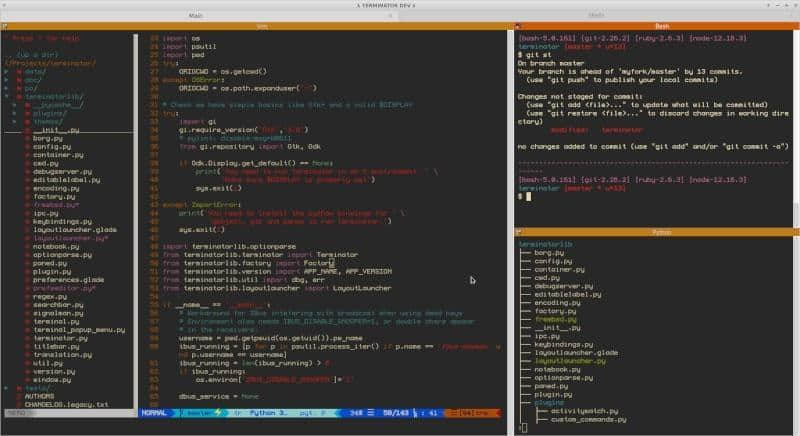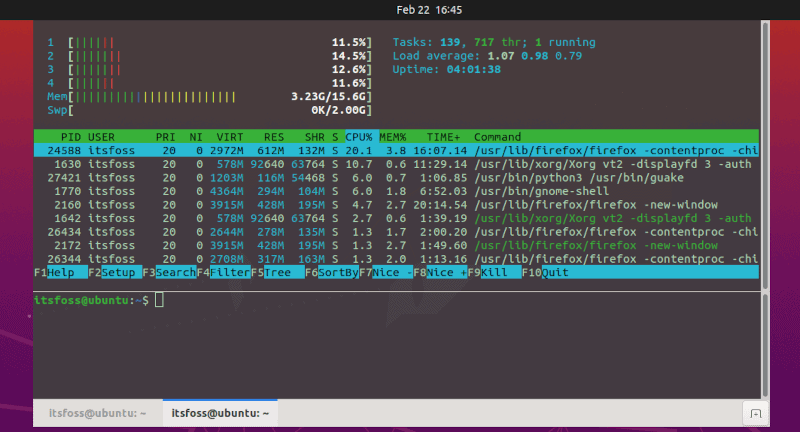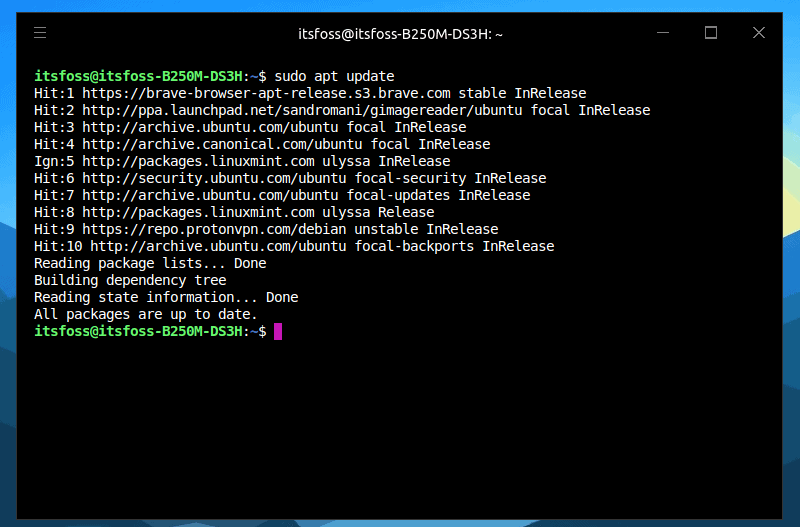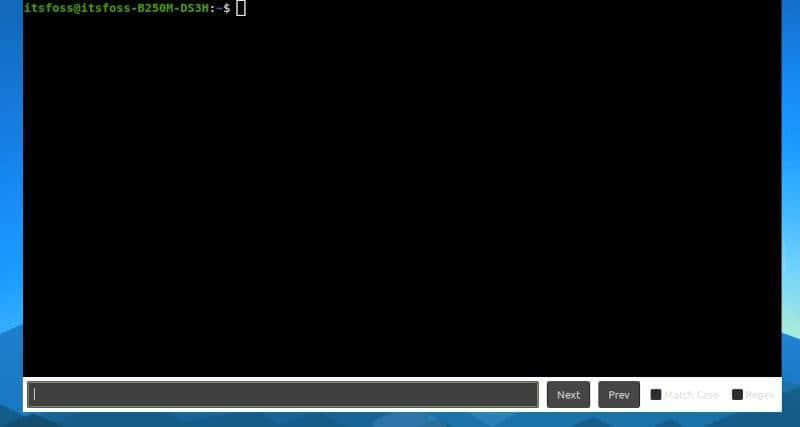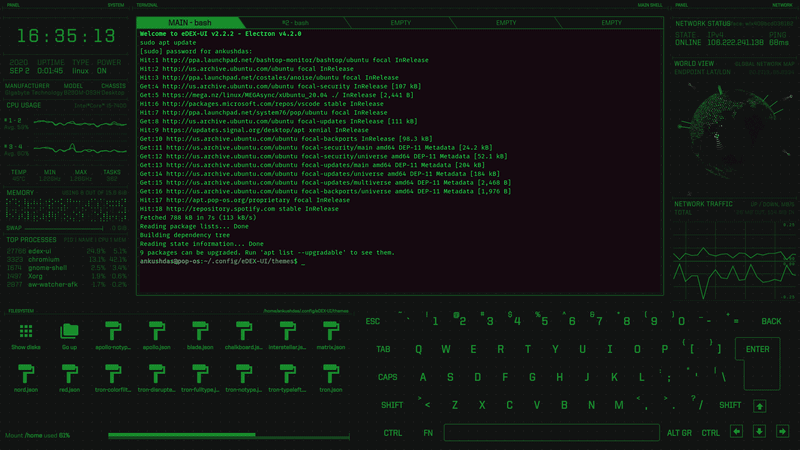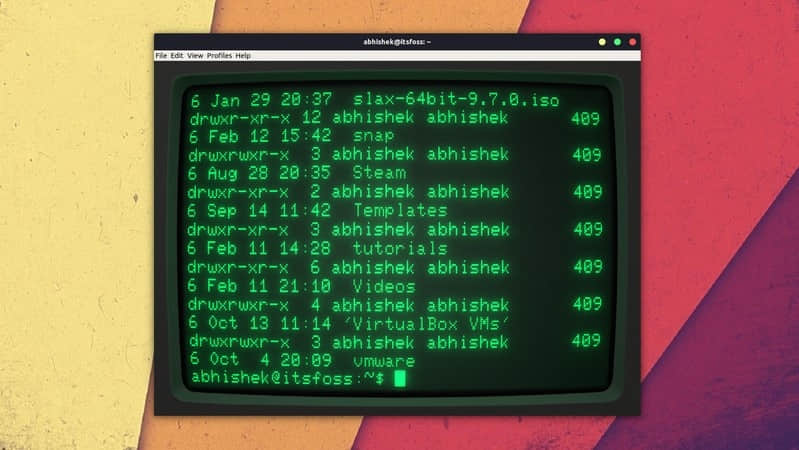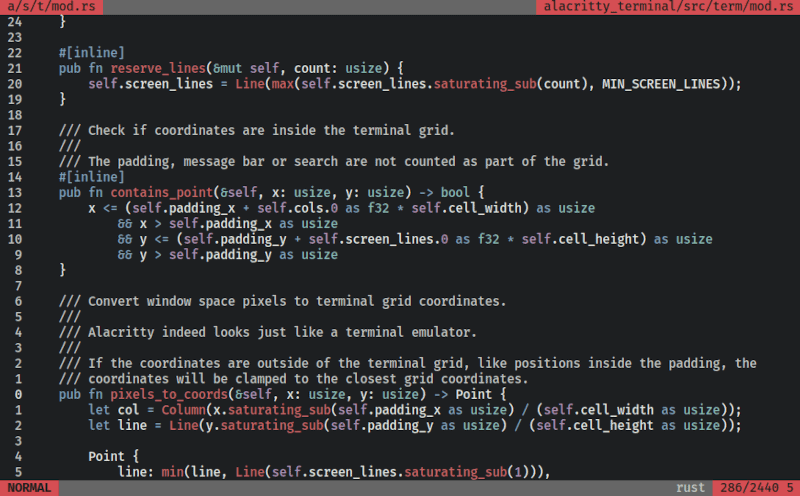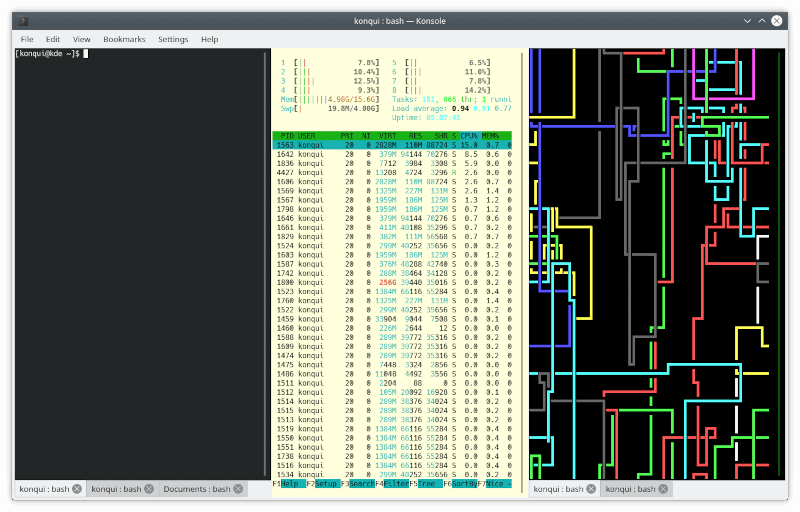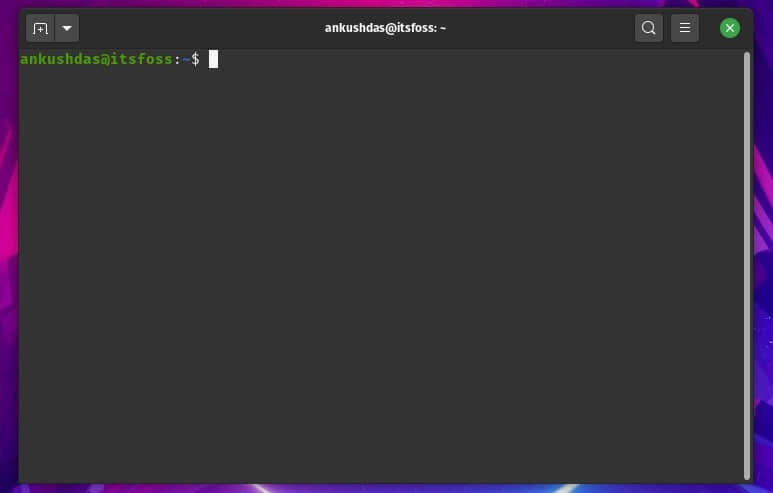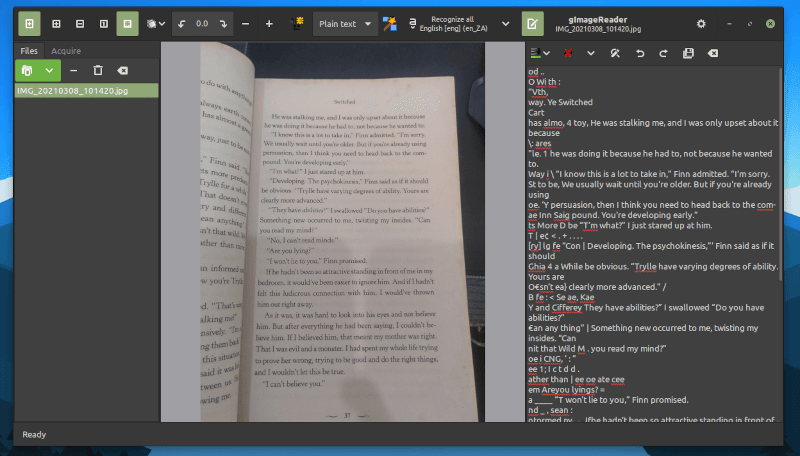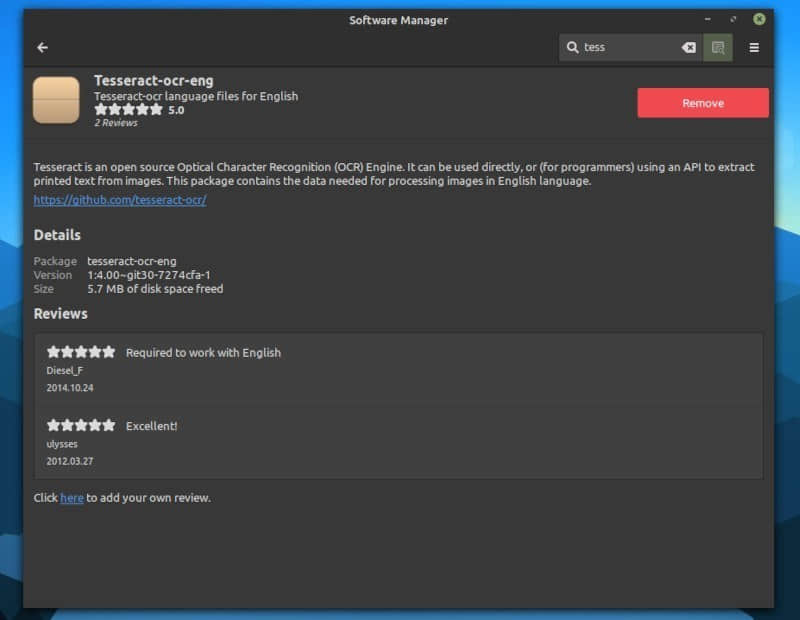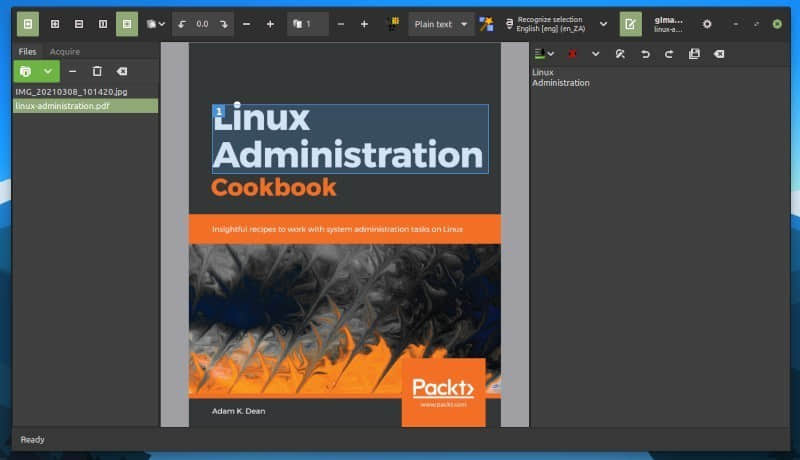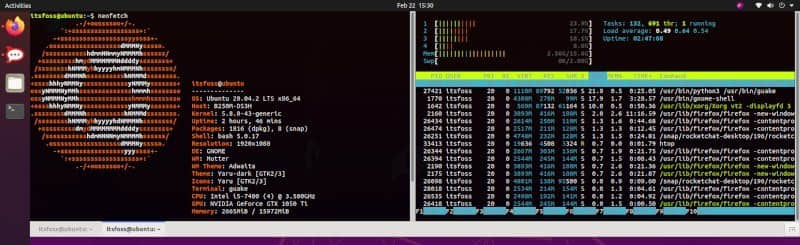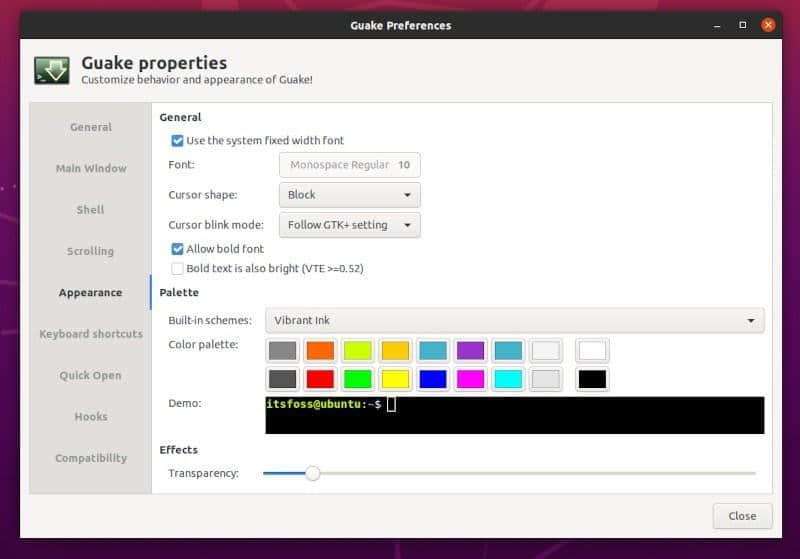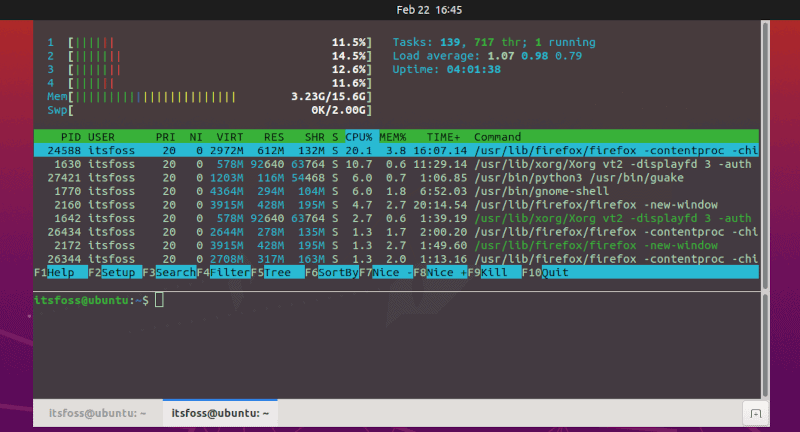14 种可以在古老的 32 位计算机上使用的 Linux 发行版
如果你一直关注最新的 Linux 发行版,那么你一定已经注意到,大多数流行的 Linux 发行版 已经终止了 32 位支持。Arch Linux、Ubuntu、Fedora,每一个都已经放弃了对这种较旧架构的支持。
但是,如果你拥有仍然需要再利用的老式硬件,或者想将其用于某些用途,该怎么办?不用担心,你的 32 位系统还有一些选择。
在本文中,我试图汇编一些最好的 Linux 发行版,这些发行版将在未来几年继续支持 32 位平台。
仍提供 32 位支持的最佳 Linux 发行版
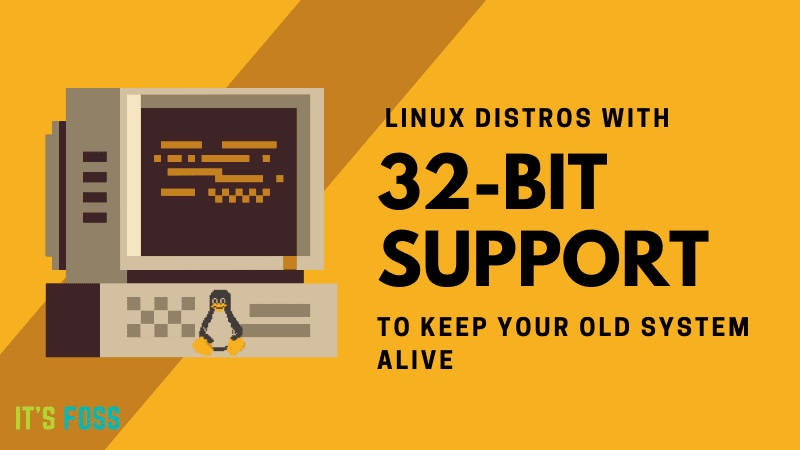
此列表与 我们之前的支持旧笔记本电脑的 Linux 发行版列表 略有不同。即使是 64 位计算机,如果是在 2010 年之前发布的,那么也可以认为它们是旧的。这就是为什么其中列出的一些建议包括现在仅支持 64 位版本的发行版的原因。
根据我的知识和认知,此处提供的信息是正确的,但是如果你发现有误,请在评论部分让我知道。
在继续之前,我认为你知道 如何检查你拥有的是否是 32 位或 64 位计算机。
1、Debian
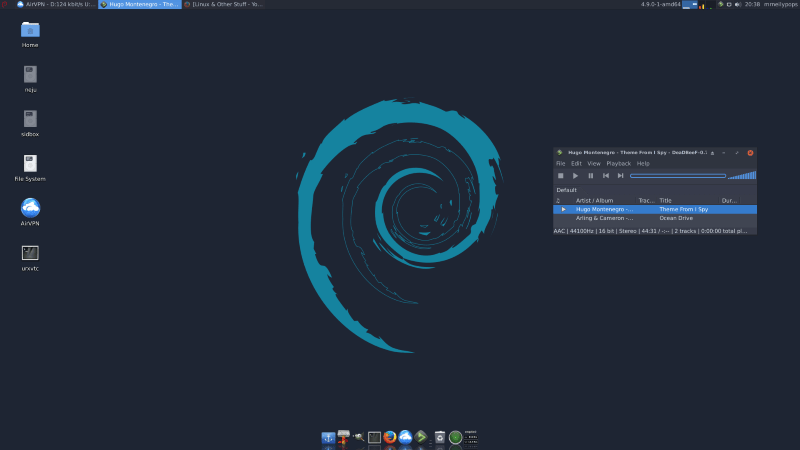
对于 32 位系统,Debian 是一个绝佳的选择,因为他们的最新的稳定版本仍然支持它。在撰写本文时,最新的稳定发行版 Debian 10 “buster” 提供了 32 位版本,并一直支持到 2024 年。
如果你是 Debian 的新手,值得一提的是,你可以在 官方 Wiki 上获得有关其所有内容的可靠文档。因此,上手应该不是问题。
你可以浏览 可用的安装程序 进行安装。但是,在开始之前,除了 安装手册 外,我建议你参考 安装 Debian 之前要记住的事情 列表。
最低系统要求:
- 512 MB 内存
- 10 GB 磁盘空间
- 1 GHz 处理器(奔腾 4 或同等水平)
2、Slax

如果你只是想快速启动设备以进行一些临时工作,Slax 是一个令人印象深刻的选择。
它基于 Debian,但它通过 USB 设备或 DVD 运行旨在成为一种便携且快速的选项。你可以从他们的网站免费下载 32 位 ISO 文件,或购买预装有 Slax 的可擦写 DVD 或加密的闪存盘。
当然,这并不是要取代传统的桌面操作系统。但是,是的,你确实获得了以 Debian 为基础的 32 位支持。
最低系统要求:
- 内存:128MB(离线使用)/ 512MB(用于网页浏览器使用)
- CPU: i686 或更新版本
3、AntiX
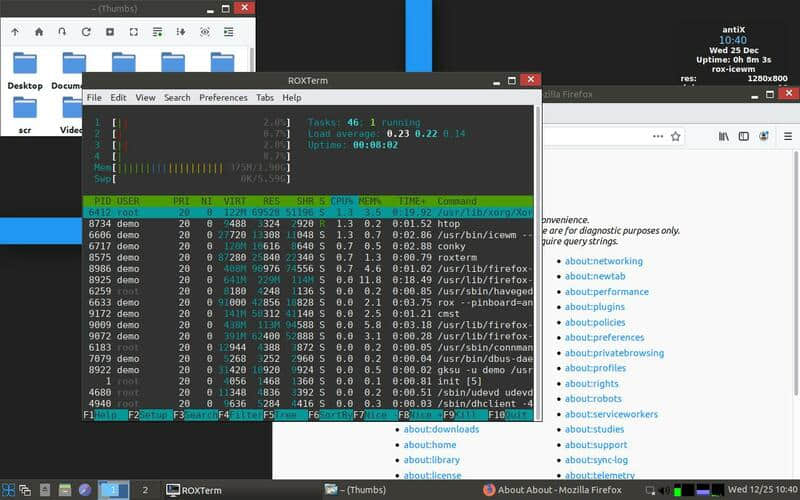
AntiX 是另一个令人印象深刻的基于 Debian 的发行版。AntiX 是众所周知的无 systemd 发行版,该发行版侧重于性能,是一个轻量级的系统。
它完全适合于所有老式的 32 位系统。它只需要低至 256 MB 内存和 2.7 GB 存储空间。不仅易于安装,而且用户体验也是针对新手和有经验的用户的。
你应该可以得到基于 Debian 的最新稳定分支的最新版本。
最低系统要求:
- 内存:256 MB 的内存
- CPU:奔腾 3 系统
- 磁盘空间:5GB 的驱动器空间
4、openSUSE
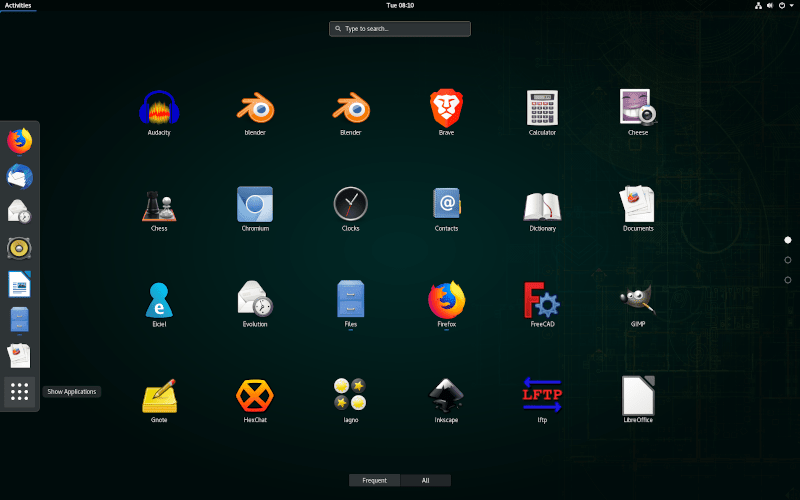
openSUSE 是一个独立的 Linux 发行版,也支持 32 位系统。实际上最新的常规版本(Leap)不提供 32 位镜像,但滚动发行版本(Tumbleweed)确实提供了 32 位镜像。
如果你是新手,那将是完全不同的体验。但是,我建议你仔细阅读 为什么要使用 openSUSE 的原因。
它主要面向开发人员和系统管理员,但也可以将其用作普通桌面用户。值得注意的是,openSUSE 不意味在老式硬件上运行,因此必须确保至少有 2 GB 内存、40+ GB 存储空间和双核处理器。
最低系统要求:
- 奔腾 4 1.6 GHz 或更高的处理器
- 1GB 物理内存
- 5 GB 硬盘
5、Emmabuntüs

Emmanbuntus 是一个有趣的发行版,旨在通过 32 位支持来延长硬件的使用寿命,以减少原材料的浪费。作为一个团体,他们还参与向学校提供计算机和数字技术的工作。
它提供了两个不同的版本,一个基于 Ubuntu,另一个基于 Debian。如果你需要更长久的 32 位支持,则可能要使用 Debian 版本。它可能不是最好的选择,但是它具有许多预配置的软件来简化 Linux 学习体验,并提供 32 位支持,如果你希望在此过程中支持他们的事业,那么这是一个相当不错的选择。
最低系统要求:
- 512MB 内存
- 硬盘驱动器:2GB
- 奔腾处理器或同等配置
6、NixOS
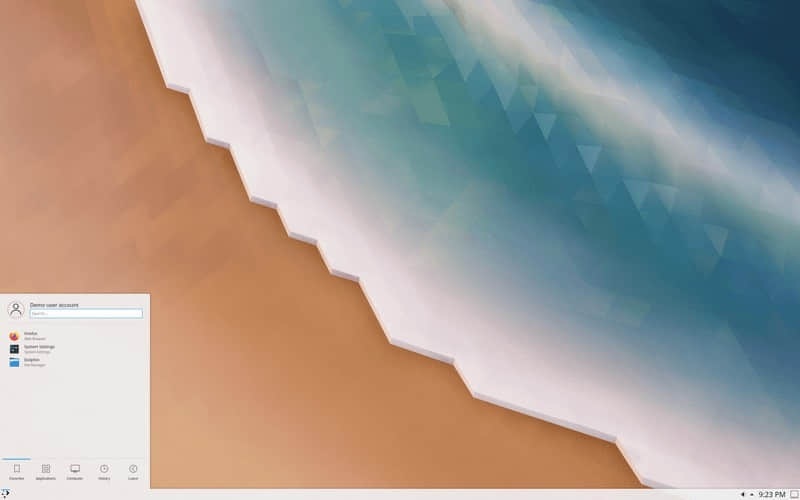
NixOS 是另一个支持 32 位系统的独立 Linux 发行版。它着重于提供一个可靠的系统,其中程序包彼此隔离。
这可能不是直接面向普通用户,但它是一个 KDE 支持的可用发行版,具有独特的软件包管理方式。你可以从其官方网站上了解有关其 功能 的更多信息。
最低系统要求:
- 内存:768 MB
- 8GB 磁盘空间
- 奔腾 4 或同等水平
7、Gentoo Linux
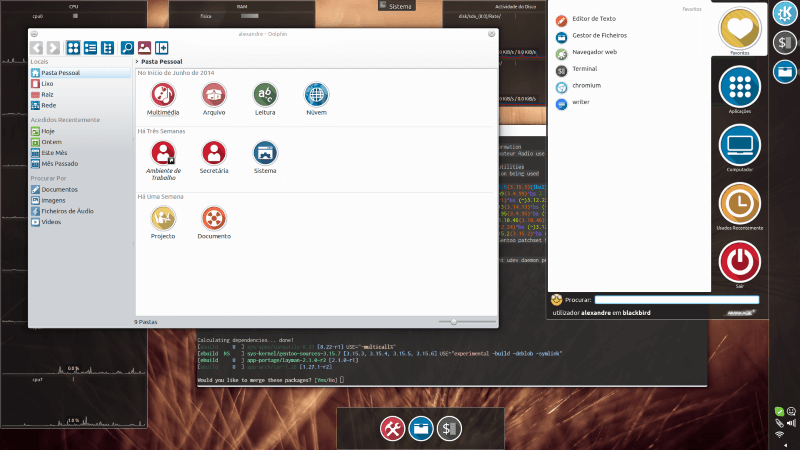
如果你是经验丰富的 Linux 用户,并且正在寻找 32 位 Linux 发行版,那么 Gentoo Linux 应该是一个不错的选择。
如果需要,你可以使用 Gentoo Linux 的软件包管理器轻松配置、编译和安装内核。不仅限于众所周知的可配置性,你还可以在较旧的硬件上运行而不会出现任何问题。
即使你不是经验丰富的用户,也想尝试一下,只需阅读 安装说明,就可以大胆尝试了。
最低系统要求:
- 256MB 内存
- 奔腾 4 或 AMD 的同类产品
- 2.5 GB 磁盘空间
8、Devuan
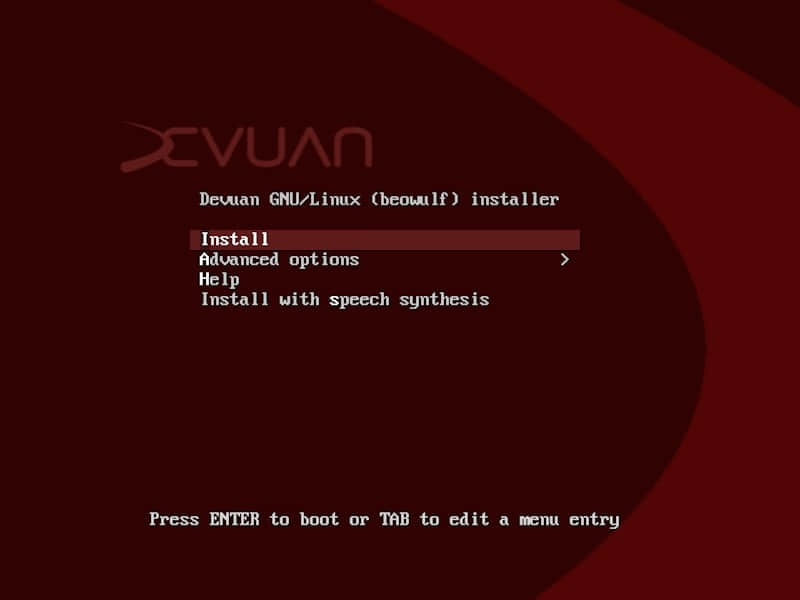
Devuan 是另一种无 systemd 的发行版。从技术上讲,它是 Debian 的一个分支,只是没有 systemd ,并鼓励 初始化系统自由。
对于普通用户来说,它可能不是一个非常流行的 Linux 发行版,但是如果你想要一个无 systemd 的发行版和 32 位支持,Devuan 应该是一个不错的选择。
最低系统要求:
- 内存:1GB
- CPU:奔腾 1.0GHz
9、Void Linux

Void Linux 是由志愿者独立开发的有趣发行版。它旨在成为一个通用的操作系统,同时提供稳定的滚动发布周期。它以 runit 作为初始化系统替代 systemd,并为你提供了多个 桌面环境 选择。
它具有非常令人印象深刻的最低需求规格,只需 96 MB 的内存配以奔腾 4 或等同的芯片。试试看吧!
最低系统要求:
- 96MB 内存
- 奔腾 4 或相当的 AMD 处理器
10、Q4OS
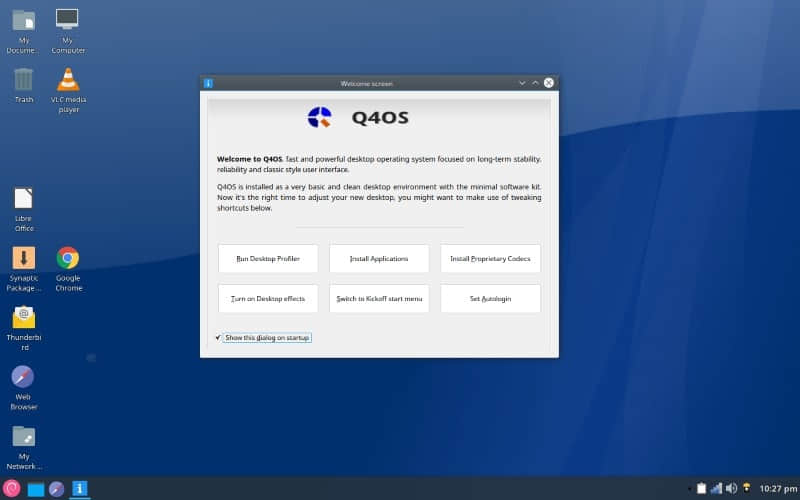
Q4OS 是另一个基于 Debian 的发行版,致力于提供极简和快速的桌面用户体验。它也恰好是我们的 最佳轻量级 Linux 发行版 列表中的一个。它的 32 位版本具有 Trinity 桌面,你可以在 64 位版本上找到 KDE Plasma 支持。
与 Void Linux 类似,Q4OS 可以运行在至低 128 MB 的内存和 300 MHz 的 CPU 上,需要 3 GB 的存储空间。对于任何老式硬件来说,它应该绰绰有余。因此,我想说,你绝对应该尝试一下!
要了解更多信息,你还可以查看 我们对 Q4OS 的点评。
Q4OS 的最低要求:
- 内存:128MB(Trinity 桌面)/ 1GB(Plasma 桌面)
- CPU:300 MHz(Trinity 桌面)/ 1 GHz(Plasma 桌面)
- 存储空间:5GB(Trinity 桌面)/3GB(Plasma 桌面)
11、MX Linux
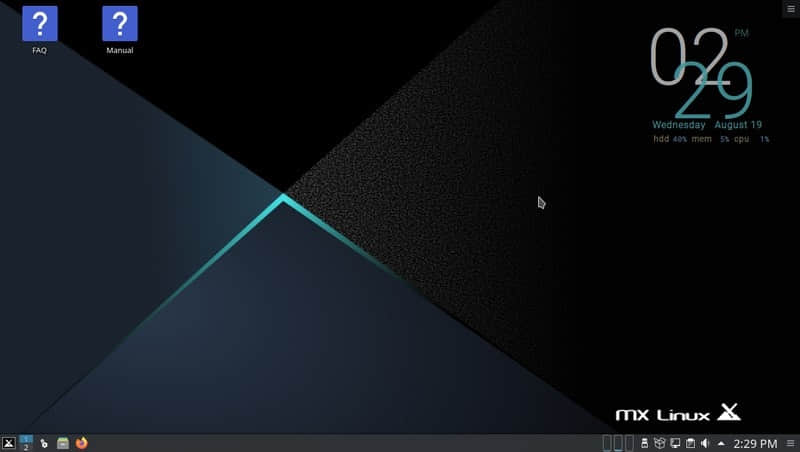
如果有一个稍微不错的配置(不完全是老式的,而是旧的),对于 32 位系统,我个人推荐 MX Linux。它也恰好是适合各种类型用户的 最佳 Linux 发行版 之一。
通常,MX Linux 是基于 Debian 的出色的轻量级和可定制的发行版。你可以选择 KDE、XFce 或 Fluxbox(这是他们自己为旧硬件设计的桌面环境)。你可以在他们的官方网站上找到更多关于它的信息,并尝试一下。
最低系统要求:
- 1GB 内存(建议使用 2GB,以便舒适地使用)
- 15GB 的磁盘空间(建议 20GB)
12、Linux Mint Debian Edtion

基于 Debian 的 Linux Mint?为什么不可以呢?
你可以得到同样的 Cinnamon 桌面体验,只是不基于 Ubuntu。它和基于 Ubuntu 的 Linux Mint 一样容易使用,一样可靠。
不仅仅是基于 Debian,你还可以得到对 64 位和 32 位系统的支持。如果你不想在 32 位系统上使用一个你从未听说过的 Linux 发行版,这应该是一个不错的选择。
最低系统要求:
- 1GB 内存(建议使用 2GB,以便舒适地使用)
- 15GB 的磁盘空间(建议 20GB)
13、Sparky Linux

Sparky Linux 是 为初学者定制的最好的轻量级 Linux 发行版 之一。它很容易定制,而且资源占用很少。
它可以根据你的要求提供不同的版本,但它确实支持 32 位版本。考虑到你想为你的旧电脑买点东西,我建议你看看它的 MinimalGUI 版本,除非你真的需要像 Xfce 或 LXQt 这样成熟的桌面环境。
最低系统要求:
- 内存:512 MB
- CPU:奔腾 4,或 AMD Athlon
- 磁盘空间:2GB(命令行版),10GB(家庭版),20GB(游戏版)
14、Mageia
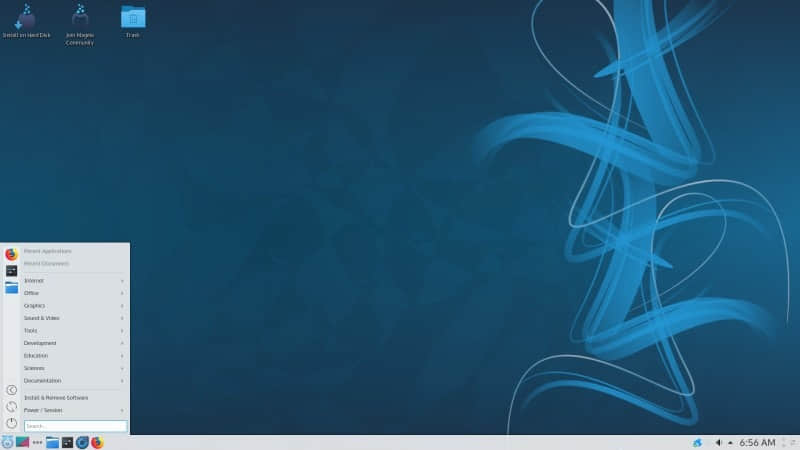
作为 Mandriva Linux 的分支,Mageia Linux 是一个由社区推动的 Linux 发行版,支持 32 位系统。
通常情况下,你会注意到每年都有一个重大版本。他们的目的是贡献他们的工作,以提供一个自由的操作系统,这也是潜在的安全。对于 32 位系统来说,它可能不是一个流行的选择,但它支持很多桌面环境(如 KDE Plasma、GNOME),如果你需要,你只需要从它的软件库中安装它。
你应该可以从他们的官方网站上得到下载桌面环境特定镜像的选项。
最低系统要求:
- 512MB 内存(推荐 2GB)
- 最小安装需 5GB 存储空间(常规安装 20GB)
- CPU:奔腾4,或 AMD Athlon
荣誉提名:Funtoo & Puppy Linux
Funtoo 是基于 Gentoo 的由社区开发的 Linux 发行版。它着重于为你提供 Gentoo Linux 的最佳性能以及一些额外的软件包,以使用户获得完整的体验。有趣的是,该开发实际上是由 Gentoo Linux 的创建者 Daniel Robbins 领导的。
Puppy Linux 是一个很小的 Linux 发行版,除了基本的工具,几乎没有捆绑的软件应用。如果其他选择都不行,而你又想要最轻量级的发行版,Puppy Linux 可能是一个选择。
当然,如果你不熟悉 Linux,这两个可能都不能提供最好的体验。但是,它们确实支持 32 位系统,并且可以在许多较旧的 Intel/AMD 芯片组上很好地工作。可以在它们的官方网站上探索更多的信息。
总结
我将列表重点放在基于 Debian 的发行版和一些独立发行版上。但是,如果你不介意长期支持条款,而只想获得一个支持 32 位的镜像,也可以尝试使用任何基于 Ubuntu 18.04 的发行版(或任何官方版本)。
在撰写本文时,它们只剩下几个月的软件支持。因此,我避免将其作为主要选项提及。但是,如果你喜欢基于 Ubuntu 18.04 的发行版或其它任何版本,可以选择 LXLE、Linux Lite、Zorin Lite 15 及其他官方版本。
即使大多数基于 Ubuntu 的现代桌面操作系统都放弃了对 32 位的支持。你仍然有很多选项可以选择。
在 32 位系统中更喜欢哪一个?在下面的评论中让我知道你的想法。
via: https://itsfoss.com/32-bit-linux-distributions/
作者:Ankush Das 选题:lujun9972 译者:stevenzdg988 校对:wxy